
Récupérer facilement des messages effacés dans WhatsApp
Récupérer facilement des messages effacés dans WhatsApp
Suite à une mauvaise manipulation, vous avez supprimé des conversations dans WhatsApp ? Pas de panique, il existe un moyen simple pour récupérer les messages de l'application sur votre téléphone, sur Android comme sur iOS.
Personne n'est à l'abri d'une erreur. Si vous utilisez WhatsApp, vous pouvez parfaitement effacer des messages ou même des conversations par mégarde, quand vous êtes fatigué, ou par précipitation, en faisant un ménage un brin impulsif… Certes, la plupart des messages sont anodins. Mais certains peuvent se révéler précieux, quand ils contiennent des liens ou des coordonnées, par exemple. Et il n'y a pas de fonction d'annulation dans WhatsApp en cas de mauvaise manipulation !
Pas de panique si cette mésaventure vous arrive : il existe un moyen très simple pour récupérer des messages supprimés dans WhatsApp. En effet, l'appli effectue automatiquement des sauvegardes régulières de toutes les conversations dans l'espace en ligne associé à votre compte – sur Google Drive si vous utilisez la version Android, ou sur iCloud si vous utilisez la version iOS, sur iPhone. Si les messages que vous avez supprimés par erreur sont intégrés dans une sauvegarde récente, il vous suffit de la restaurer pour les retrouver ! Comment ? Tout simplement en désinstallant et en réinstallant WhatsApp avec le même compte. Seul inconvénient de la manœuvre, les conversations les plus récentes risquent d'être perdues après la restauration car il est possible qu'elles ne soient pas intégrées dans les derniers enregistrements.
Attention : si vous utilisez le même compte WhatsApp sur plusieurs appareils – chose possible depuis avril 2023 (voir notre article) –, l'opération n'est possible que sur le mobile avec lequel vous avez créé votre compte la première fois, pas sur les autres ! Sur les appareils "secondaires", vous ne verrez pas l'option de sauvegarde des discussions sur laquelle s'appuie la manipulation.
Comment vérifier la fonction de sauvegarde de WhatsApp ?
Avant toute chose, il faut vérifier que la fonction de sauvegarde automatique de WhatsApp est bien activée. À défaut, il n'y aura pas de moyen de retrouver vos messages….
► Ouvrez l'application WhatsApp sur votre téléphone.
► Appuyez sur les trois petits points, en haut à droite de l'interface principale de l'application ou sur l'icône Réglages en bas à droite de l'écran sur iPhone.
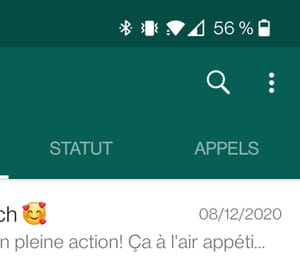
► Dans le menu qui s'ouvre sur Android, appuyez sur Paramètres.
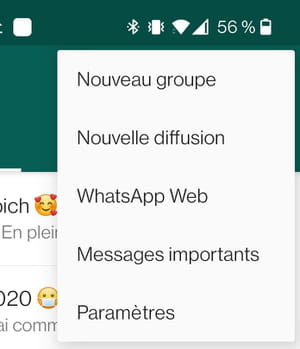
► Sur la page suivante, sur Android comme sur iOS, appuyez sur Discussions.
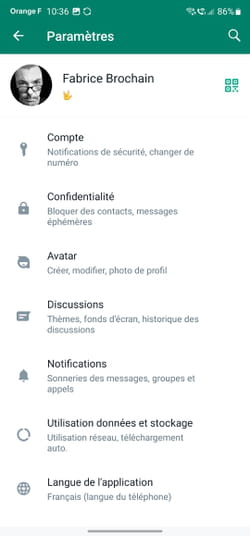
► Une fois sur la page Discussions, appuyez sur la section Sauvegarde discussions, tout en bas sur Android ou sur Sauvegarde sur iOS.
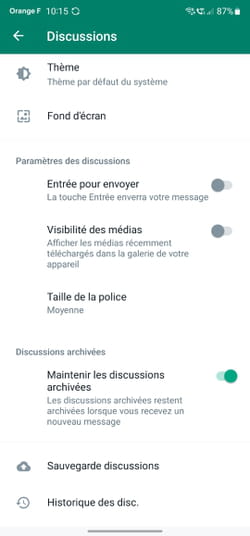
► L'écran Sauvegarde discussions rassemble les informations liées à la fonction de sauvegarde automatique. Vous pouvez voir la date et l'heure de la dernière sauvegarde réalisée sur votre espace de stockage en ligne. Ne pressez surtout pas le bouton SAUVEGARDER ou Sauvegarder maintenant sur iOS car vous lanceriez une sauvegarde sans les messages qui viennent d'être supprimés et que vous cherchez justement à récupérer !
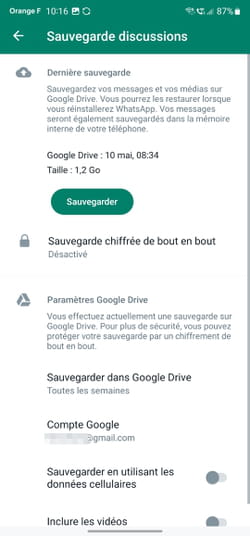
► Toujours sur la page Sauvegarde discussions, un peu plus bas, dans la section Paramètres Google Drive (sur Android), observez la fréquence des sauvegardes qui est mentionnée juste en dessous de Sauvegarder dans Google Drive (sur Android) ou Sauvegarde auto (sur iOS).
► Si nécessaire, appuyez sur Sauvegarder dans Google Drive ou sur Sauvegarde auto sur iOS pour changer la périodicité des enregistrements automatiques. Cela n'a pas de conséquence sur les sauvegardes déjà réalisées.
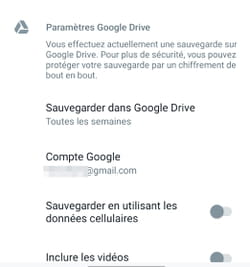
► Dans la fenêtre qui s'ouvre, sélectionnez la périodicité qui vous convient pour réaliser les sauvegardes, Hebdomadaire ou Quotidien, par exemple, selon votre utilisation de WhatsApp et l'importance de vos conversations. À noter qu'une sauvegarde quotidienne vous réduira peut-être par la suite vos possibilités de récupérer des messages effacés par erreur.
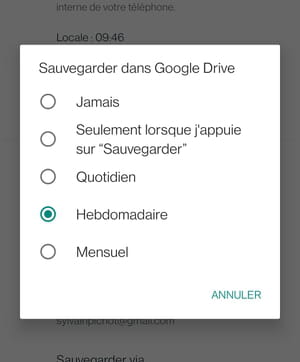
► Après cette vérification et cet éventuel réglage, revenez à l'écran principal de WhatsApp en utilisant les flèches en haut.
Comment restaurer une sauvegarde WhatsApp ?
Si les messages que vous souhaitez récupérer sont antérieurs à la dernière sauvegarde (automatique ou manuelle), ils font partie des éléments qui ont été enregistrés. Pour les retrouver, il faut désinstaller puis réinstaller WhatsApp : l'application récupérera automatiquement la dernière sauvegarde.
Désinstaller WhatsApp
► Sur votre téléphone, trouvez l'icône de l'application WhatsApp au sein des autres applications présentes sur votre mobile. Appuyez longuement sur l'icône de WhatsApp. Dans la petite fenêtre qui s'ouvre alors, pressez l'icône de corbeille (Désinstaller) sous Android, ou choisissez Supprimer l'app sur iOS.
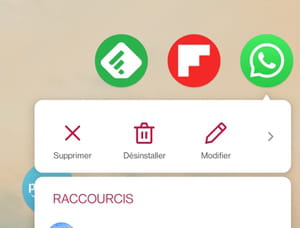
► Dans la fenêtre suivante sur Android, laissez l'option Conserver xx Mo de données d'application décochée. Sur iOS, pressez simplement le bouton Supprimer.
► Validez l'opération en tapant sur OK.
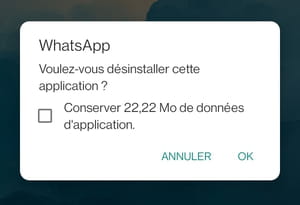
Installer WhatsApp
► Allez sur le Play Store de Google ou sur l'App Store d'Apple pour retrouver et installer WhatsApp comme la première fois. Saisissez whatsapp dans la barre de recherche. Avec un appareil Android, sélectionnez WhatsApp dans les résultats puis appuyez sur le bouton Installer. Sur un iPhone, pressez l'icône en forme de nuage orné d'une flèche vers le bas.
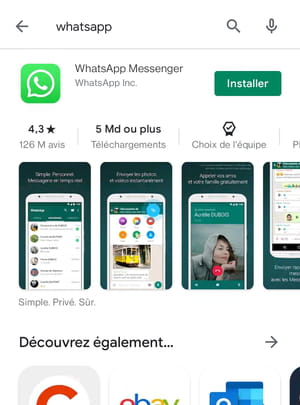
► Une fois l'installation réalisée, toujours dans l'application Google Play Store ou l'App Store, pressez le bouton Ouvrir pour lancer l'application WhatsApp.
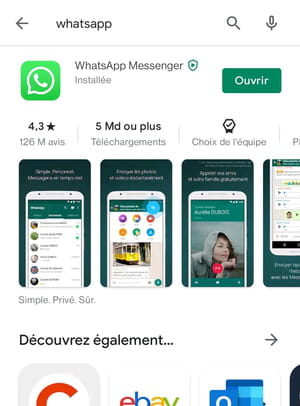
Restaurer les messages supprimés
► À sa première ouverture, WhatsApp doit être configuré. Pour retrouver les données sauvegardées, vous devez utiliser les mêmes numéro de téléphone et le même compte Google ou Apple employé lors de la création des sauvegardes. Sur le premier écran qui s'affiche, saisissez votre numéro de téléphone portable (sans le 0), puis appuyez sur le bouton SUIVANT ou Terminé en haut à droite de l'écran sur iOS.
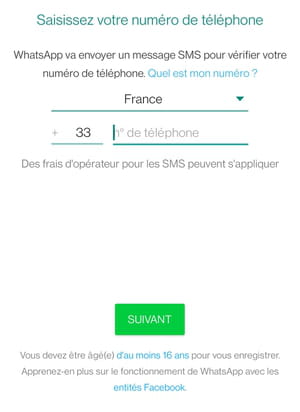
► Sur Android, l'application vous propose alors de trouver et de restaurer votre sauvegarde depuis Google Drive. Pour cela, elle a besoin des autorisations nécessaires afin de pouvoir accéder à certaines données stockées sur votre téléphone.
► Appuyez sur CONTINUER, puis autorisez WhatsApp à accéder à vos contacts et à vos documents en appuyant sur AUTORISER à chaque demande.

► Une fois les autorisations accordées, WhatsApp affiche la sauvegarde qu'il a trouvée, en vous indiquant la date et l'heure à laquelle elle a été réalisée. Appuyez simplement sur le bouton Restaurer, en bas de l'écran sur Android ou en haut à droite sur un iPhone.
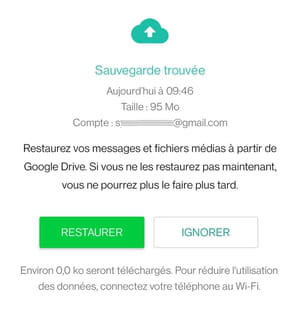
► WhatsApp lance alors la procédure de restauration des données. Patientez quelques secondes ou minutes. Sur la page qui s'affiche à la fin de l'opération, pressez simplement le bouton Suivant afin de poursuivre la configuration de l'application.
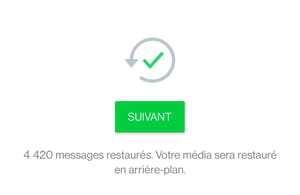
► Sur la page qui s'affiche ensuite, saisissez votre nom, puis validez en appuyant sur le bouton Suivant sur Android ou Terminé sur iOS. Sur iPhone, c'est à ce moment là que WhatsApp demande les autorisations d'accéder à vos contacts. Autorisez-la.
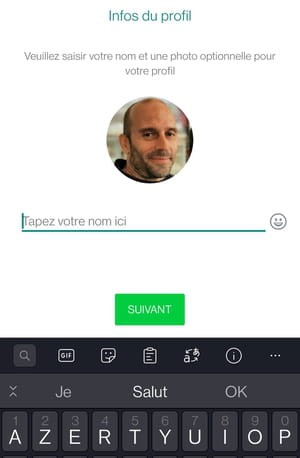
► Sur Android, l'application vous propose, enfin, de configurer vos sauvegardes. Sur la page qui s'affiche ensuite, définissez la fréquence des enregistrements des messages sur l'espace de stockage en ligne Google Drive en tapant sur l'une des options disponibles. Sur un iPhone, retournez dans les réglages de sauvegarde de WhatsApp pour rétablir une sauvegarde régulière des discussions (voir plus haut).

► Dans la petite fenêtre qui s'ouvre ensuite, pressez le compte Google qui est associé aux sauvegardes (celui que vous avez utilisé précédemment).
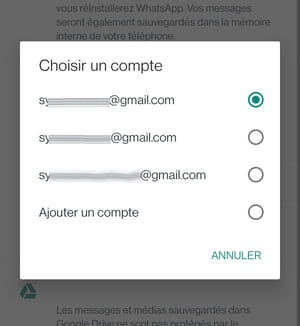
► La petite fenêtre se ferme automatiquement et la page précédente s'affiche alors. Finalisez la configuration de l'application en appuyant sur le bouton Terminé tout en bas de la page.
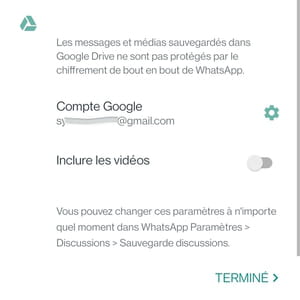
► L'interface principale de WhatsApp s'affiche enfin. Il ne vous reste plus qu'à consulter vos conversations pour retrouver les messages supprimés et qui ont été conservés dans la sauvegarde. S'il ne s'affichent pas, c'est qu'une sauvegarde a été réalisée entre le moment où vous avez supprimé les messages et le moment où vous tentez de les récupérer avec une restauration. Dans ce cas, ils sont définitivement perdus.
